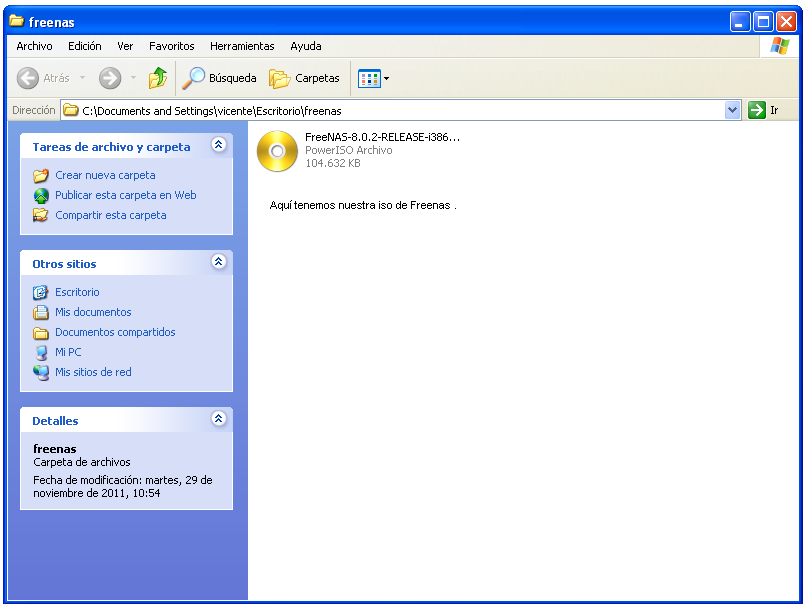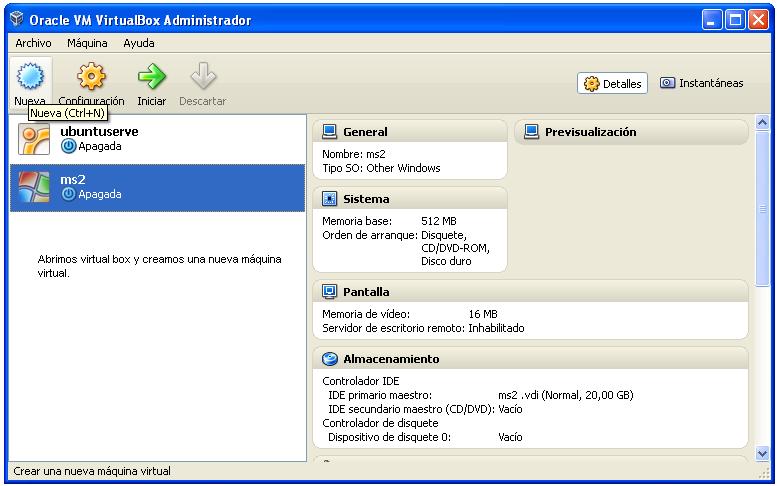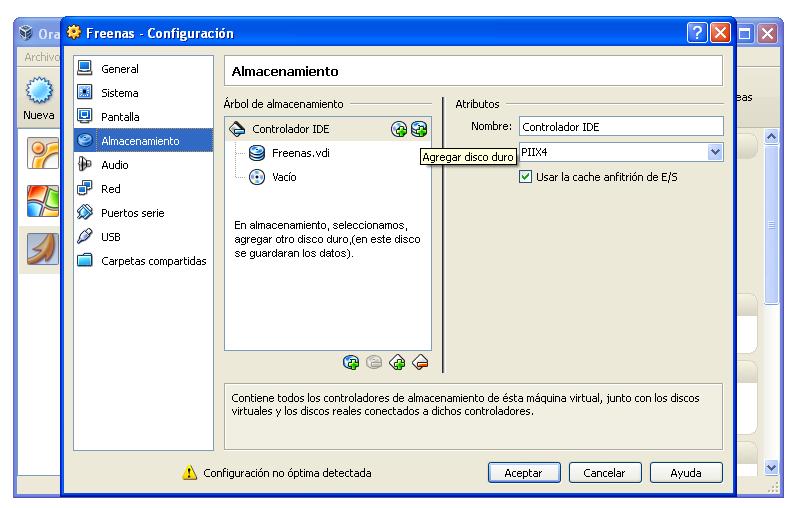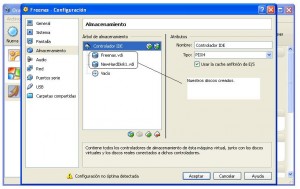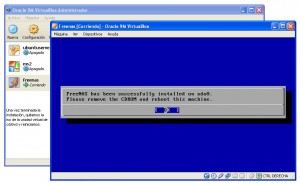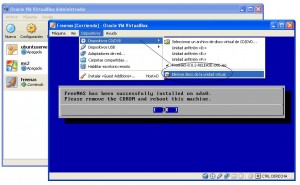FreeNAS es un sistema operativo basado en FreeBSD que proporciona servicios de almacenamiento en red. NAS son las siglas en inglés de Almacenamiento Conectado en Red (Network Attached Storage).
Este sistema operativo gratuito, open-source y software libre (basado en licencia Licencia BSD) permite convertir un ordenador personal en un soporte de almacenamiento accesible desde red, por ejemplo para almacenamientos masivos de información, música, backups, etc.
Principales características:
1º) Tiene un reducido tamaño
2º) Fácil (y rápida) instalación.
3º) Requisitos del sistema muy bajos.
4º)Fácil administración remota, mediante páginas web accesibles desde cualquier ordenador en red con un navegador.
5º)No es necesario tener conectado monitor ni teclado para su operación.
6º)Puede ser instalado en disco duro, USB Key, o tarjeta CompactFlash.
RAID Hardware y Software
Por sus bajos requisitos de hardware (96Mb de memoria RAM, tarjeta de red, y arranque desde CD-ROM) resulta ideal para ordenadores antiguos, para los que es difícil buscar un uso.
Por su poco requerimiento de almacenamiento, puede ser instalado en un dispositivo de memoria extraíble como Compact Flash, Memorias USB o disco duro.
FreeNAS fue creado con el fin de simplificar la administración y mantenimiento de los servidores de archivos, además porque los servidores actuales carecían de escalabilidad, confiabilidad, disponibilidad y funcionamiento. FreeNAS tiene a su favor la facilidad de uso, proporciona datos heterogéneos y permite a las organizaciones automatizar y simplificar el mantenimiento de los datos.
Instalando Freenas.
En primer lugar descargamos la imagen de freenas desde su página web. http://www.freenas.org.
Una vez realizada está acción abrimos una nueva máquina virtual.
Le damos un nombre,memoria y capacidad del disco.
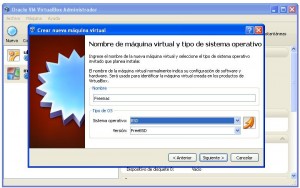
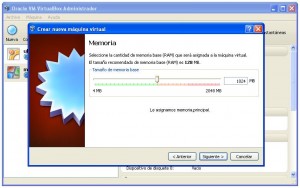
Ahora vamos a configurar nuestra máquina virtual.
Nos dirigimos a configuración, almacenamiento y creamos otro disco duro, que será donde almacenaremos todos nuestros datos.
Ahora seleccionamos nuestro cd/dvd virtual e insertamos nuestra imagen iso.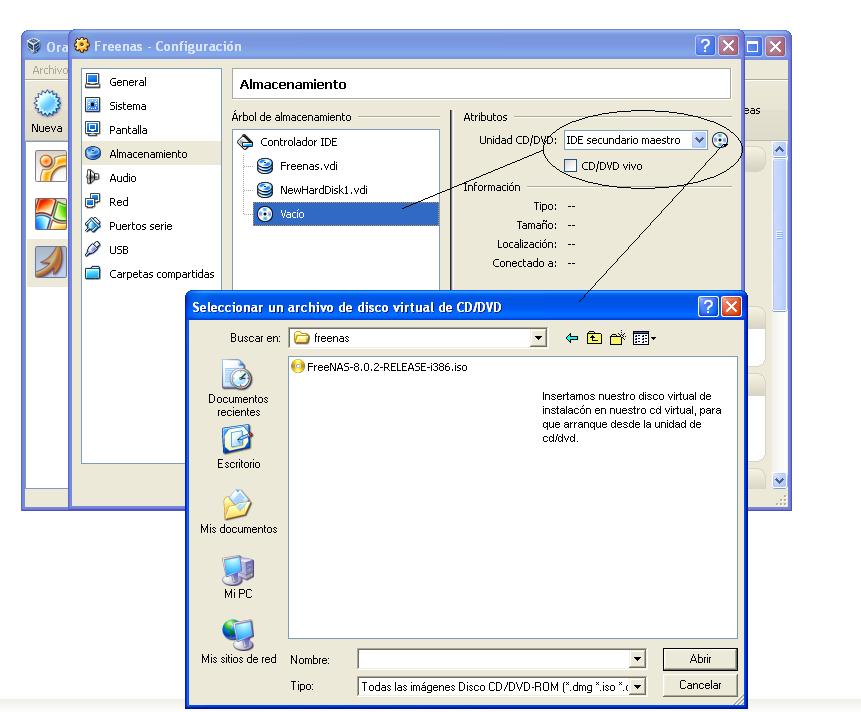
Reiniciamos la máquina y le indicamos que instale el so Freenas.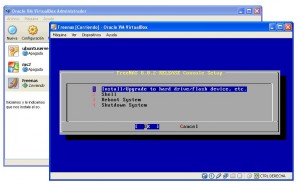
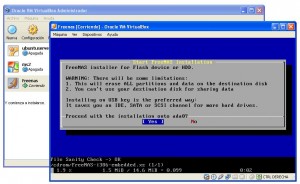
La instalación la realizará en el disco duro que le indiquemos, en este caso el más pequeño de los 2 ya que aquí residirá solamente el so.
Realizado esto, desmontamos la iso de la unidad virtual y reiniciamos la máquina.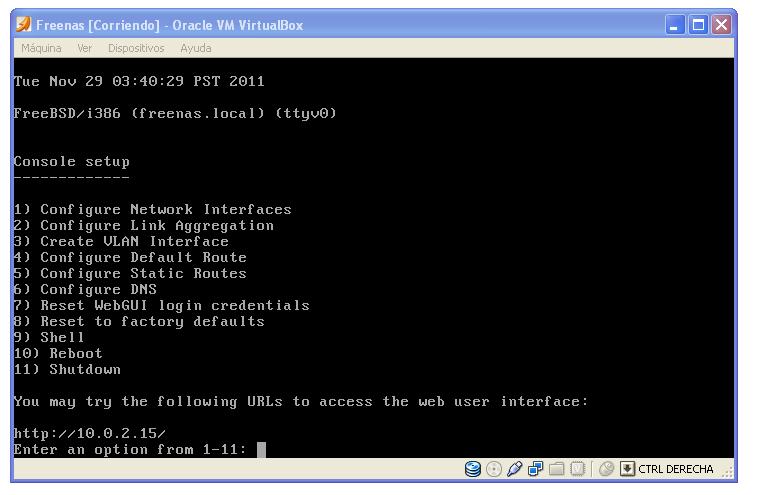
Y ya tenemos instalado FreenaS.